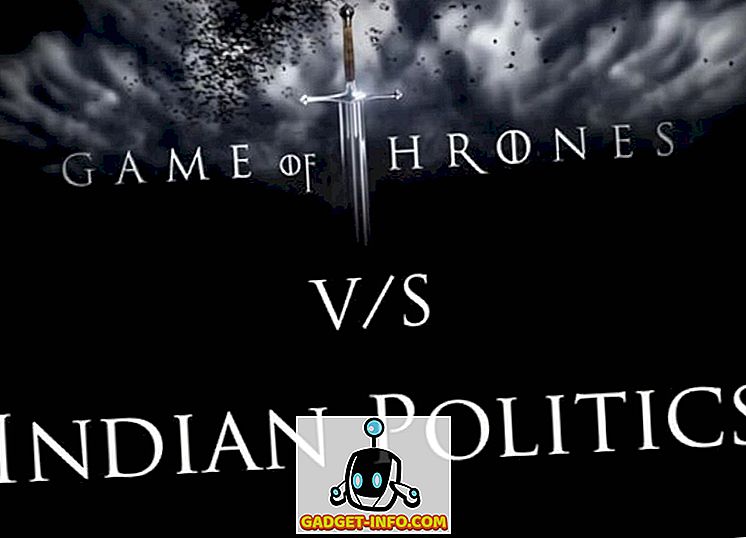Daydream VR - منصة VR الجديدة من Google ، هي تجربة رائعة حقًا ، وبقيمة 80 دولارًا لسماعة Daydream View ، فهي بالتأكيد واحدة من تلك المتاحة بأسعار معقولة. القيد الوحيد مع Daydream ، هو أنه لا يتوفر إلا على Google Pixel ، وخط Moto Z للهواتف ، حتى الآن. لذلك ، إذا كان لديك أحد هذه الأجهزة التي تعمل بنظام التشغيل Android ، فإليك كيفية إعداد Daydream VR على جهازك:
ملاحظة : هذا دليل لإعداد Daydream VR مع جهاز Daydream متوافق. للتحقق من قائمة الأجهزة المتوافقة ، يمكنك التوجه إلى موقع Daydream. نعمل على إعداد Daydream على Google Pixel.
تثبيت تطبيق Daydream
أولاً ، ستحتاج إلى تثبيت تطبيق Daydream من متجر Play. إذا كان لديك جهاز مدعوم ، فيمكنك البحث عن "أحلام اليقظة" على متجر Play وتنزيل التطبيق على جهازك. بعد الانتهاء من ذلك ، تحتاج فقط إلى إعداد تطبيق Daydream باستخدام سماعة الرأس Daydream View ، وإقران وحدة تحكم Daydream بهاتف Android ، وستكون جاهزًا لتجربة محتوى واقع افتراضي عالي الجودة.
تنزيل Daydream من متجر Play (مجانًا)
إعداد تطبيق Daydream
بعد تنزيل التطبيق على هاتف Android ، يلزمك إعداده باستخدام سماعة رأس Daydream View. للقيام بذلك ، ما عليك سوى اتباع الخطوات التالية:
1. قم بتشغيل تطبيق Daydream على جهاز Android الخاص بك. سيُطلب منك متابعة حسابك في Google. يمكنك المتابعة ، أو اختيار حساب Google مختلف ، إذا كنت تريد ذلك.

2. بعد ذلك ، سيؤكد التطبيق أن لديك سماعة رأس Daydream. ما عليك سوى النقر على " I Have a Headset ".

3- سيتم نقلك بعد ذلك من خلال شاشتين تفصيليًا كيف يمكنك ضبط حزام سماعة Daydream View ، بالإضافة إلى بعض الاحتياطات الأساسية التي يجب اتخاذها أثناء استخدام Daydream VR. ما عليك سوى النقر على "التالي" في هذه الصفحات للمتابعة.

4. بعد ذلك ، سيحمّل التطبيق مكونات VR إلى جهاز Android. قد تستغرق هذه العملية بضع دقائق ، اعتمادًا على سرعة اتصال الشبكة ، لذا كن صبورًا. بمجرد تنزيل المكونات ، قد يُطلب منك تنزيل " Daydream Keyboard " ، ما عليك سوى النقر على " OK " وتنزيل لوحة المفاتيح من متجر Play.

5. سيُطلب منك بعد ذلك تحديث أذونات تطبيق Daydream ، والنقر فوق موافق ، ومنحها جميع الأذونات التي تطلبها.

وحدة تحكم Daydream
قبل البدء في إقران وحدة تحكم Daydream بهاتفك ، يجب أن تكون على علم بالأزرار المختلفة المتاحة لك.
على الجزء الأمامي من وحدة التحكم ، بدءًا من الجزء العلوي ، سترى:
1. لوحة اللمس : يمكنك التمرير السريع ، والنقر فوق لوحة اللمس هذه للتفاعل داخل بيئة VR.
2. زر التطبيق : قد تختلف وظائف هذا الزر مع التطبيق الذي تستخدمه. يمكن استخدامه للإيقاف المؤقت ، إظهار القوائم ، إلخ.
3. زر الصفحة الرئيسية : يمكنك الضغط على هذا الزر للعودة إلى منزل Daydream. أو يمكنك الضغط عليها والاستمرار في إعادة عرضها.
على الجانب ، لديك أزرار Volume Up (رفع مستوى الصوت) ، و Volume Down (خفض مستوى الصوت) التي يمكنك استخدامها لضبط حجم تجربة Daydream.
إقران وحدة تحكم Daydream بهاتف Android
الآن بعد أن تم إعداد التطبيق بشكل أساسي ، وتعرف عن الأزرار المتوفرة في وحدة تحكم Daydream ، ستحتاج إلى إقرانها بهاتفك. للقيام بهذا ، فقط قم بما يلي:
سيطالبك تطبيق Daydream تلقائيًا بتشغيل وحدة التحكم. ببساطة اضغط مع الاستمرار على زر "المنزل" الموجود على وحدة التحكم الخاصة بك ، وسوف يتم مزاوجته تلقائيًا مع هاتفك. بمجرد الانتهاء من ذلك ، اضغط على " متابعة " وهذا كل شيء ، سيتم إقران وحدة تحكم مع جهازك.

إعداد Daydream VR بسهولة
بعد إكمال هذه الخطوات ، تكون قد انتهيت من إعداد سماعة رأس Daydream View ، ووحدة التحكم مع هاتف Android المتوافق مع Daydream. يمكنك الآن ببساطة إدخال هاتفك داخل سماعة Daydream View ، واتبع التعليمات التي تظهر على الشاشة ، لمعرفة كيفية استخدام Daydream ، وكيفية التفاعل مع كائنات متعددة داخل الواقع الافتراضي.
الآن بعد أن عرفت كيفية تعيين Daydream للأعلى ، تابع واستمتع برحلتك إلى واقع افتراضي. أيضًا ، شارك أفكارك حول Google Daydream ، وتجربة VR بأكملها ، في قسم التعليقات أدناه.